Uber Eats(ウーバーイーツ)配達パートナーに興味があるけど、配達業務は初めてで不安があるという人も多いでしょう。
ですが、配達業務で使うUber Driver アプリは、Uber Eats 配達パートナーがスムーズに稼働できるようにできているので、初心者でもすぐに慣れることができます。
それでも、Uber Eats 配達パートナーが、実際にどういう流れで配達業務を行うのか知っておきたいですよね!
- Uber Eats 配達業務の流れ。
- Uber Eats 配達依頼を受ける方法。
- Uber Eats 配達依頼の受取、受渡方法。
- Uber Eats 配達業務における注意点。
 くまブロガー
くまブロガー基本的にUber Driver アプリの指示に従って稼働すれば、初心者でも簡単に配達業務が行えます。
もちろん、配達リクエストによっては、多少違う部分が出てくることもありますが、それほど難しいことはないの不安になる必要はありません。
最初は少し戸惑うかもしれませんが、数時間Uber Eats 配達パートナーとして稼働すれば慣れるので、これからの新しい稼ぎ方を身につけるためにも一歩踏み出してみましょう‼︎
〈PR〉
Uber Eats 配達パートナーの配達業務となる一連の流れ


Uber Eats(ウーバーイーツ)配達パートナーの配達業務となる「一連の流れ」について解説していきましょう。
Uber Eats 配達パートナーは、配達リクエストを受けて商品を注文者へお届けする配達業務を行います。
Uber Eats 配達パートナーとして稼働できる準備ができたらUber Driver アプリをオンラインにします。
Uber Driver アプリに届く配達リクエストを受けて、依頼のあったレストランへ注文品を受け取りに向かいます。
レストラン付近まできたら、注文品を受け取る際の注意事項を確認します。
Uber Eats 配達パートナーとして注文品を受け取る際、レストランによって入口が違ったりすることがあるので、迷惑にならないようにしっかり確認します。
レストランで受け取った注文品をUber Eats 注文者へお届けします。
配達を開始する前に、Uber Eats 注文者による注意事項を確認しておきます。
Uber Eats 注文者によって「受け取り方」や「受け取り場所」が違うことがあるので、事前にしっかりと確認しておきましょう。



配達業務の流れを見ても分かるように、Uber Eats 配達パートナーが業務として行う流れはとてもシンプルです。
配達依頼を受けて注文品を受け取り、注文品をお届けするということなので、Uber Eats 配達パートナー初心者でもすぐに慣れることができますね!
それでも不安な方は、配達業務に慣れるまで「1日1配達」というようなことも全然OKなので、自由に稼働できるUber Eats 配達パートナーに登録してみましょう‼︎
〈PR〉
Uber Eats 配達パートナーが配達依頼を受けるまでの流れ


Uber Eats(ウーバーイーツ)配達パートナーが「配達リクエスト(配達依頼)を受けるまで」の流れにいて解説していきましょう。
配達リクエストを受ける準備
まず、Uber Eats 配達パートナーとして稼働する準備をします。
稼働するエリアへの移動
Uber Eats 配達パートナーとして稼働するエリアに移動します。
Uber Eats 加盟店が多くある駅付近などへ行くと、配達リクエストを受けやすいですね。
Uber Driver アプリのオンライン
稼働するエリアに到着したら、Uber Driver アプリをオンラインにします。
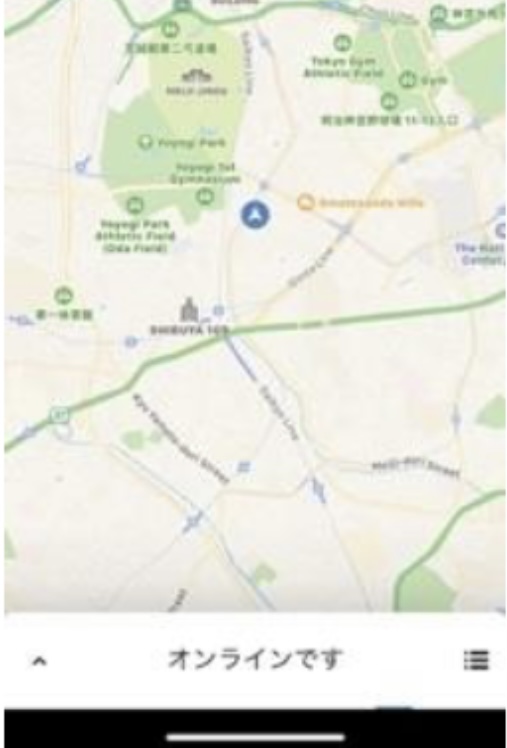
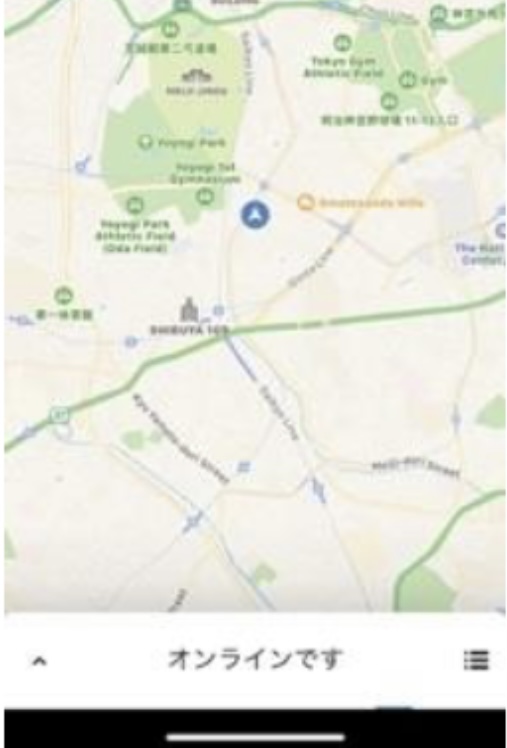
Uber Driver アプリを起動し、画面下にある「出発」というボタンを押すと、配達リクエストを受ける状態になります。
配達リクエストを受ける
Uber Driver アプリをオンラインにすると、数分後には配達リクエストが届きます。
配達リクエストを受ける
配達リクエストが届いたら、Uber Driver アプリの「配達」という緑色のボタンをタップして受けます。
緑色の配達ボタンは、時間が経過するごとに色が変わっていきますので、すべて色が変わってしまうと配達リクエストを拒否することになります。
配達リクエストを受けた時点で、
- 配達完了までの距離と時間
- 受け取れる予定の報酬額
- ピックアップするレストラン
- ドロップする注文者の住所
というような内容がわかります。



Uber Eats 配達パートナーは、この配達リクエスト情報を見て依頼を受けるか判断ができます。
もちろん、配達リクエストを拒否することもできますが、あまり拒否を続けてしまうとUber Eats 配達パートナーの応答率が下がってしまうので気をつけましょう。
配達リクエストが10件届いて、10件とも受ければ100%ということになります。
依頼のあったレストランに向かう
配達リクエストを受けると、レストランまでのルートが表示されるので、注文された商品をピックアップしに行きます。
Uber Driver アプリの地図が見慣れない場合は、Googleマップに切り替えて移動しても問題ありません。
〈PR〉
Uber Eats 配達パートナーピックアップからドロップの流れ


Uber Eats(ウーバーイーツ)配達パートナーが、ピックアップ(受け取り)してからドロップ(受け渡し)までの流れについて解説していきましょう。
レストラン付近で注意事項を確認する
Uber Eats 配達パートナーは、ピックアップするレストラン付近まできたら、Uber Driver アプリに記載されているレストランからの注意事項を確認します。



例えば、レストランで注文品を受け取るための入口が指示されていたりするので、注意事項を確認せず正面入り口から入ると迷惑がかかります。
なので、ピックアップする前に、レストランからの注意事項をしっかりと確認しておきましょう。
レストランで注文品をピックアップする
レストランで配達リクエストの注文品を受け取ります。
レストランで注文品を受け取る
レストランに入ったら「ウーバーイーツです」としっかりと挨拶しましょう。
Uber Eats は、Uber Eats 配達パートナーと注文者の間で評価をしますが、レストランとUber Eats 配達パートナーの間でも評価をします。



Uber Eats 配達パートナーとしての評価のためにも、マナーを守って稼働するようにしましょう。
注文品を受け取る際、Uber Eats 配達パートナーは、レストランの方に「注文品の注文番号」を伝えます。
注文品を受け取る際、レストランの方に注文内容を確認して、間違いがないかもチェックしておきましょう。
注文品を配達する準備をする
レストランで注文品を受け取ったら、配達を開始する準備をしていきます。
まず、受け取った注文品を配達バッグに入れます。
注文品によっては、こぼれやすかったり、崩れやすかったりするので、ただ配達バッグに入れるのではなく、配達中に注文品が動かないように配達バッグ内を固定します。
配達バッグのサイズは結構大きめなので、注文品が少ないとスペースが多くなって配達中にバッグの中で倒れてしまう可能性があります。
なので、配達バッグには、注文品が動かないように固定するためにタオルなど緩衝材となるものを入れておくのがおすすめです。
〈PR〉
ピックアップした商品を配達する
配達の準備ができたら、Uber Eats 注文者へ注文品を届けるために配達を開始します。
まず、Uber Driver アプリで、ピックアップしたレストランに対する評価(サムズアップ・サムズダウン)をします。
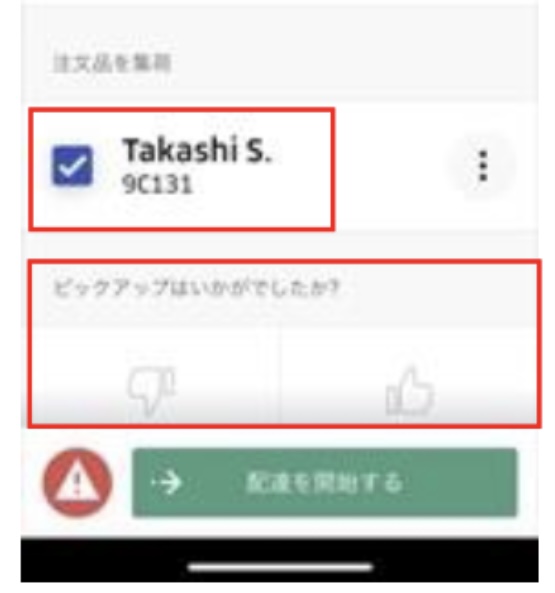
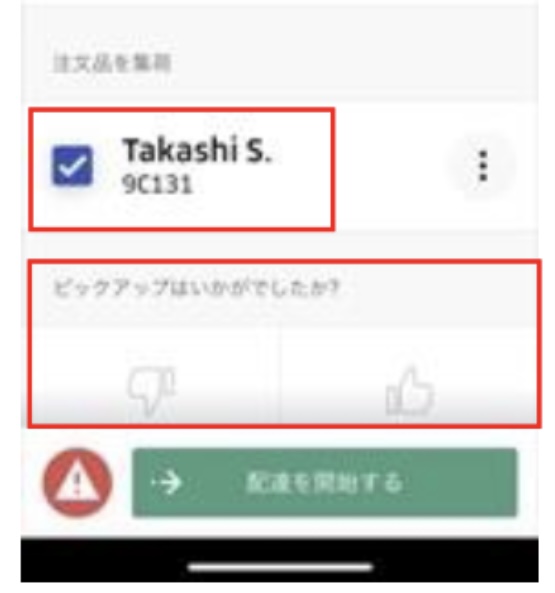
評価が終わったら「注文品を集荷」にチェックを入れて、緑色の「配達を開始する」を右にスワイプしてから配達を行います。
「配達を開始する」を右にスワイプしないと、お届け先までの地図が表示されないので、この作業を忘れる心配はないでしょう。
目的地に着いたら商品をドロップする
目的地まで到着したら、注文品を受け渡して一連の配達業務が完了します。
目的地付近で注意事項を確認する
目的地周辺まできたら、レストランでの受け取りと同様に、注文者からの注意事項を確認します。
注文品の受渡方法は、置き配だったり、玄関先で直接受け渡しだったりすることもあります。
また、レストランでの受け取りと同様に、マンションなどUber Eats 配達パートナーの入口が通常とは違う場合もあるので、注文者の迷惑にならないよう注意しましょう。
目的地が分からない時は連絡する
お届け先である目的地に到着しても、表札がなかったり、マンション名の記載がなかったりすると、受け渡しができません。
そういった場合は、Uber Driver アプリからメッセージを送ったり、直接電話をかけることもできます。



メッセージだと時間がかかりそうな場合は、直接電話をかけてしまうのがおすすめです。
Uber Driver アプリから電話をかけると、自分の携帯電話番号は表示されませんので、安心して電話をかけることができるシステムになっています。
注文品を温かい状態でお届けするためにも、時間がかかりそうな場合は電話で連絡しましょう。
配達業務を完了する
Uber Eats 注文者へ注文品を受け渡し(ドロップ)できたら、注文者に対する配達の体験としての評価(サムズアップ・サムズダウン)をします。
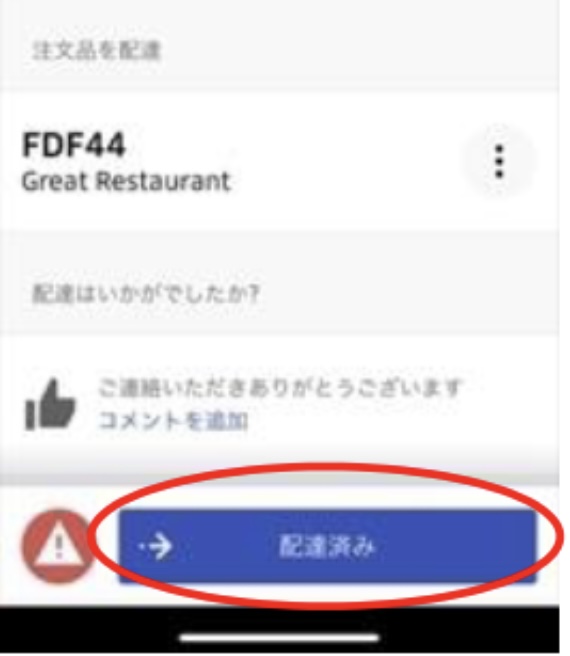
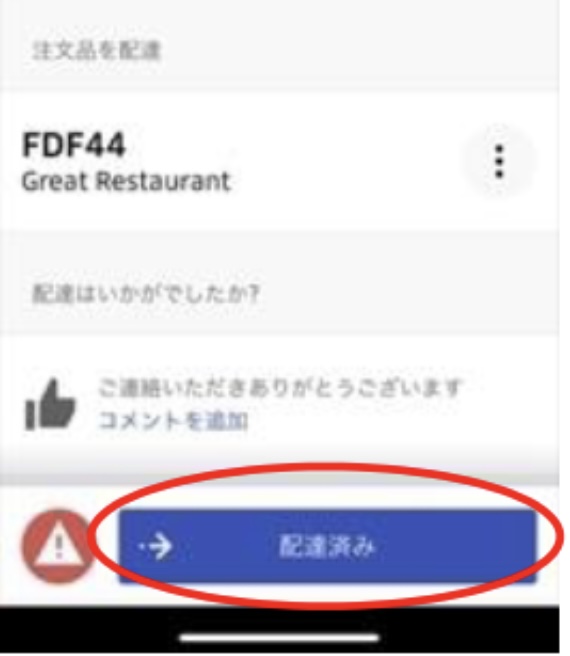
評価ができたら、青色の「配達済み」を右にスワイプして配達業務の完了です。
〈PR〉
Uber Eats 配達パートナー配達業務の流れにおける注意点


Uber Eats(ウーバーイーツ)配達パートナーの配達業務の流れにおける注意点について解説していきましょう。
配達リクエスト拒否はなるべく避ける
Uber Eats 配達パートナーは、Uber Driver アプリをオンライン(出発ボタンをタップ)にした時点で、いつでも配達リクエストを受けられる状態を意味しています。
もちろん、配達リクエストの距離がすごく遠かったり、対応できない場合は配達リクエストを拒否することができます。
ただ、配達リクエストを拒否し続けると、Uber Eats 配達パートナーの稼働準備ができていないと判断され、配達リクエストが来なくなることがあるんです。



また、Uber Eats 配達パートナーの応答率を低くする原因にもなってしまいます。
なので、Uber Eats 配達パートナーとして稼働する準備が整っていない場合、Uber Driver アプリをオフラインにしておくようにしましょう。
レストランと注文者の注意事項を確認する
Uber Eats 配達パートナーは、配達リクエストを受けたらレストランで注文品を受け取り、注文者へ注文品をお届けするのが業務の基本です。



配達業務の流れにおいて、すべての配達リクエスト内容が同じではありません。
レストランによっては、Uber Eats 専用の入口やピックアップする場所を設けているところもありますし、注文者によっては、自宅ではなく分かりやすい目印のある場所で待ってくれていることもあります。
配達リクエストひとつひとつ丁寧に行うためにも、必ずレストランや注文者の注意事項をしっかりと確認・把握することが大切です。
確認事項を見てもよく分からないことがあれば、メッセージや電話で確認して、お互い不安にならないよう業務をスムーズに行うようにしましょう。
注文品がこぼれたりしないよう注意する
Uber Eats 配達パートナーが最も注意しなければいけないのは、注文品をピックアップした状態で注文者へお届けすることです。
配達している時に、配達バッグに衝撃を受けて注文品の中身がくずれてしまったり、場合によっては中身がこぼれてしまうこともあります。
Uber Eats では、様々な商品や料理を提供しているお店やレストランが加盟しているので、どんな注文品を配達するのか分かりません。



特に気をつけなければいけないのが、ラーメン・お寿司というような料理です。
ラーメンは、スープがこぼれる可能性だけでなく、お届けするまでの時間がかかりすぎると麺がのびてしまいます。
また、お寿司は、容器からこぼれる心配はないものの、配達バッグへの衝撃によってネタとシャリがバラバラになったり、左右どちらか一方にすべて偏ってしまう可能性もあります。
こういった注文品に限らず、注文品を受け取った状態で配達するために、配達バッグの中に緩衝材となるようなスポンジやタオルなど、固定できるようなものを常備しておくようにしましょう。
〈PR〉
まとめ(Uber Eats 配達パートナーによる配達業務の流れ)
Uber Eats(ウーバーイーツ)配達パートナーの配達業務の流れについて解説してきました。
Uber Eats 配達パートナーの配達業務は、Uber Driver アプリで配達リクエストを受け、レストランで注文品をピックアップして注文者へ配達するのが一連の流れです。
Uber Driver アプリは、Uber Eats 配達パートナーが配達業務をスムーズに行えるような仕組みになっているので、初心者でも安心して稼働できるようになっています。
もちろん、Uber Eats 配達パートナーとして初めて稼働する場合、色々と不安になることがあると思いますが、誰でも初めての場合はうまくいかないことが多いですよね。
Uber Eats 配達パートナーの場合は、最初の数件配達業務をこなせば、大体の流れをつかむことができますし、比較的簡単に慣れることができます。
最初のうちは、配達リクエスト1件完了したら、体験した内容を思い出すためにオフラインにすることもできますし、1日1件だけの稼働でも全然問題ありません。
配達業務に慣れてしまえば、Uber Eats 配達パートナーとして稼働することが楽しくなりますし、いつでも自由に稼働できるようになります。
また、人間関係に悩まされるようなこともないので、この機会にUber Eats 配達パートナーに登録して、新しい稼ぎ方を身につけてみましょう!
